NVIDIA Inspector для Windows

NVIDIA Inspector — небольшая бесплатная программа, при помощи которой пользователь получает доступ к всевозможной информации об установленных в системе графических адаптерах NVIDIA. Утилита на первый взгляд дублирует функционал популярной программы GPU-Z, но отличается тем, что предназначена для видеокарт на базе процессоров и чипсетов NVIDIA.
Данное приложение поможет узнать характеристики чипа и памяти, версии BIOS и драйвера, текущие и стандартные частоты, температуру и скорость вращения вентиляторов, загрузку GPU и памяти и многое другое. Кроме того присутствует возможность разгона графического адаптера с функцией изменения напряжения на ядре чипа и управления частотой вращения лопастей вентилятора. Также в NVIDIA Inspector имеется встроенный редактор профилей драйвера GeForce. Программа не требует инсталляции.
ТОП-сегодня раздела «Диагностика, тесты»
СофтБлог #17 — NVIDIA Inspector
AIDA64 Extreme Edition — незаменимое приложение для диагностики ПК с возможностью проведения.
CPU-Z — небольшая полезная программа, с помощью которой вы получите всю информацию об.
FurMark — мощный инструмент, который будет в первую очередь полезен оверклокерам, позволяющий.
CrystalDiskMark — небольшая бесплатная программа, предназначенная для сравнительного анализа.
GPU-Z — отличная утилита для просмотра разнообразной информации о видеокарте и ее.
3DMark Basic Edition — бесплатная версия одного из самых известных бенчмарков, предлагающего.
Отзывы о программе NVIDIA Inspector
1 про NVIDIA Inspector 1.9.8.1 [21-05-2021]
Разве он не поддерживает висту?
P.S. Знаю, что виста давно не поддерживается, непопулярна и т.п., но как-то не логично, что программа поддерживает хр, а висту нет.
7 | 2 | Ответить
Скрут в ответ 1 про NVIDIA Inspector 1.9.8.1 [10-06-2021]
Да про NVIDIA Inspector 1.9.8.1 [28-02-2021]
Лёха про NVIDIA Inspector 1.9.7.8 [18-09-2019]
Кто нибудь GeForce GT 610 разгонял?
23 | 61 | Ответить
Вова в ответ Лёха про NVIDIA Inspector 1.9.7.8 [31-12-2020]
самом интересно меня 620 и хз что будет
7 | 6 | Ответить
Крит в ответ Лёха про NVIDIA Inspector 1.9.7.8 [04-01-2021]
Сергей про NVIDIA Inspector 1.9.7.8 [23-12-2018]
Программка супер всё работает улучшает графику офигенно нужно просто уметь ею пользоваться
7 | 28 | Ответить
Андрей про NVIDIA Inspector 1.9.7.7 [21-02-2017]
Настройки не сохроняются что делпть?
28 | 107 | Ответить
Источник: www.softportal.com
NVIDIA Inspector — что это за программа и нужна ли она?
Всем привет. Ребята, поговорим о проге от NVIDIA. У нас это какие обычно проги? Все верно — дровишки. Но оказывается что NVIDIA делает не только драйвера, но и полезные утилиты.
ПОВЫШЕНИЕ ФПС и НАСТРОЙКА NVIDIA INSPECTOR
Одной из такой является NVIDIA Inspector. Я как всегда — узнаю максимум инфы и напишу все простыми словами))

NVIDIA Inspector — что это такое?
Покопавшись в интернете, я выяснил:
NVIDIA Inspector — бесплатная утилита, которая позволяет получить информацию о вашей видеокарте. Также умеет анализировать работу системы охлаждения, показывает частоту, какое напряжение, температуру.. Короче все понятно — подобных программ много, однако NVIDIA Inspector идет только для видюх NVIDIA, что логично))
Минутку. Скажу сразу — прога на самом деле обладает тремя основными функциями:
- Отображение информации о видеокарте.
- Программный разгон (использовать осторожно).
- Оптимизация игр (думаю полезно для слабых компов).
Вот читаю, что большинство юзеров использует эту прогу для разгона. То есть еще умеет и разгонять видеокарту, что очень неплохо. Но скажу сразу — это дело требует знаний и опыта, просто так.. без опыта.. я не советую разгонять ни видеокарту ни процессор.
Детальное изучение проги
Итак, если запустить утилиту.. то некоторым юзерам она напомнит CPU-Z, собственно выше на картинке это видно))
В левом верхнем углу есть кнопка Sensor Monitoring:

Если ее нажать, то откроется графики нагрузки, по этим графикам удобно мониторить состояние видеокарты:

Можно нажать правой кнопкой по окну с графиками и настроить, что именно будет выводиться в графиках. Удобно и главное полезно — можно смотреть насколько загружена видеокарта.. частота.. вольтаж.. За всем этим следить — полезно, особенно при разгоне. Также такое окошко можно использовать как виджет, оно просто идет поверх всех окон.
Так, стоп. Кнопка которая открывает графики — это в левом верхнем углу, вторая сверху. А первая кнопка — она делает скриншот и заливает его на сайт Techpowerup, откуда его можно скачать. Хм, TechPowerUp? Так есть же утилита TechPowerUp GPU-Z.. и вот пример как она выгляди:

NVIDIA копирует утилиты? Нет, я так не думаю! Скорее всего просто она сделала свою NVIDIA Inspector на базе, или с применением функций из TechPowerUp.. как-то так. Ну NVIDIA ведь крутая и уважающая компания, халтурой заниматься она не будет))
Но самое интересное господа, это кнопка Show Overclocking:

Эта кнопка открывает настройки, при помощи которых можно разгонять видеокарту! Да, конечно тут нужен опыт, знания. Чтобы не сделать хуже, ну вот например.. самое элементарное — разгон это повышение тепловыделения. Нужно чтобы видеокарта лучше охлаждалась, иначе она может выйти из строя..
Правда нужно признать, что современные видеокарты сложно вывезти из строя перегревом — присутствуют всякие технологии защиты. Но зачем испытывать судьбу.. ? Ну что, готовы? Вот они — самые вкусные настройки, которые позволяют увеличить мощностью видюхи:

Круто? Да, не то слово…)) Но что мы тут видим? Я конечно не спец в этом, не разгонял никогда, но как я понимаю.. тут идут ползунки. Ими можно регулировать частоту.. советую ползунки не трогать, а нажимать кнопку +1, это чтобы осторожно увеличивать частоту, постепенно. И вообще — я скажу вам честно, не знаю как пользоваться этой прогой, поэтому ерунду писать не хочу.
Вместо этого скажу вот что — если хотите разогнать, то спросите у ребят на форуме Overclockers, там уж точно подскажут правильно.
nvidiaInspector.exe и nvidiaProfileInspector.exe — что за файлы?
Значит смотрите, вы когда скачаете NVIDIA Inspector, то у вас будут два файлы. Вернее должны быть, судя по информации в интернете. И эти файлы предназначены для:
- nvidiaInspector.exe — собственно сам инспектор, в общем это прога, о которой мы выше писали. Показывает инфу, позволяет разгонять видюху, это она.
- nvidiaProfileInspector.exe — это компонент для оптимизации игр. Теоритически можно так настроить, что в игре поднимется FPS.
Про первую часть проги мы уже поговорили, то есть про nvidiaInspector.exe. Теперь поговорим про вторую, а именно — nvidiaProfileInspector.exe, после запуска этого файла откроется окно с кучей непонятных настроек:

Но не стоит пугаться. Самое главное — в верхнем углу есть меню, там нужно выбрать нужную игру для оптимизации. Если игры нет, то ее нужно добавить, нажав на Add Application to current profile:

А потом нужно просто выбрать файл игры, то есть основной файл exe, под которым работает игра, например для Far Cry 5 это FarCry5.exe:

У вас могут быть скрыты расширения, это нормально. Например будет файл не FarCry5.exe, а FarCry5, потому что расширения скрыты. Тогда выбираете FarCry5 и все.
Значит теперь нужно настроить все это, для большинства игр будет достаточно таких параметров:

Чтобы посмотреть увеличенную картинку, то нажмите ЗДЕСЬ.
После выставления настроек не забудьте нажать кнопку Apply changes.
Заключение
Ребята, вот примерно все как-то так. Я постарался ответить на вопрос что за программа.. NVIDIA Inspector и даже попробовал вам дать инфу о том как оптимизировать игры)) Может кому-то и будет полезна данная информация!
Как по мне — прога неплохая, сделаем мини-выводы:
- NVIDIA Inspector — прога, состоит из двух частей. Одна для получения информации, а также для программного разгона. Вторая — для оптимизации игр. Те юзеры, которые шарят, могут извлечь реальную пользу из проги.
- Прога бесплатная, но только для видеокарт NVIDIA. Для AMD увы прога не работает((
На этом все. Удачи вам и до новых встреч господа!
Источник: virtmachine.ru
Простая, но очень полезная программа Nvidia Inspector – как настроить и пользоваться?

Мир цифровых развлечений с каждым годом становится всё требовательнее к технической составляющей компьютера. Особенно сильно это отражается на видеокартах, на замену которых может уйти куча денежных средств. Установка мощного «железа», конечно, исправит ситуацию с производительностью, но никогда не стоит забывать о программном обеспечении и, в частности, об утилите Nvidia Inspector, предназначенной для работы с видеокартой Nvidia.
Описание и функции
Nvidia Inspector – это небольшая программа, которая поможет узнать подробную информацию о графическом процессоре, различных характеристиках и состоянии драйвера вашей видеокарты (всё это возможно исключительно на картах производства Nvidia).

Утилита анализирует следующие параметры:
- работу системы охлаждения;
- показатели частоты;
- подаваемое напряжение;
- температуру.
Но большинство пользователей используют Nvidia Inspector для разгона графического процессора, изменения питания GPU, регулирования вращения вентилятора и редактирования профилей драйвера.
Важно! Учтите, что все эти операции требуют знаний и максимальной осторожности, ибо ведут за собой воздействие на аппаратную часть.
Как скачать и установить?
Nvidia Inspector распространяется по бесплатной модели, поэтому скачать её можно совершенно свободно через интернет с официального сайта на русском языке. Установка программе не требуется:
- после распаковки вам будут доступны два файла – «nvidiaInspector.exe» и «nvidiaProfileInspector.exe»;
- файл «nvidiaInspector.exe» – основная утилита, через которую происходит мониторинг графического процессора и разгон;
- файл «nvidiaProfileInspector.exe» – дополнительный редактор профилей видеодрайвера для простой и быстрой оптимизации игр.
Как правильно настроить и пользоваться?
Утилита предлагает ряд базовых функций:
- Наблюдение за графическим процессором. После открытия программы перед пользователем появится основное окошко со всеми доступными сведениями о GPU. В левом верхнем углу есть кнопка «Sensor Monitoring», которая открывает доступ к графикам, где всегда можно настроить отдельный вывод любых интересующих параметров, включая нагрузку на видеокарту.Доступна функция скриншота и сохранения показателей сенсоров в отдельный файл для дальнейшего использования.
- Редактирование профилей драйвера. Функция доступна как через главное окошко (кнопка рядом с версией), так и через отдельный исполнительный файл ProfileInspector. Не стоит сразу пугаться обильного количества параметров, потому что именно в этом меню можно оптимизировать игры для конкретно вашего адаптера. Для настройки игр:
- выбираем приложение из списка (либо добавляем его через кнопку «Add Application to current profile»);
- редактируем необходимые параметры, информацию о которых можно найти в интернете (для большинства игр большое значение имеют Antialiasing, Anisotropic filtering и Texture filtering).
- Как разогнать видеокарту? Процесс повышения производительности с помощью разгона графического адаптера простой, но довольно опасный, поэтому прежде делать нечто подобное обязательно подумайте лишний раз. Если вы всё-таки решились, то запустите утилиту и в главном окне нажмите на кнопку «Show Overclocking». Здесь представлено несколько параметров:
- GPU Clock (частота графического процессора), доступ к которой закрыт по умолчанию, а потому редактировать её нужно через другой ползунок, о чём ниже и пойдёт речь.
- Memory Clock (частота памяти) – это один из основных ползунков, используемых при разгоне видеокарты, поэтому повышайте его предельно аккуратно (не больше 5-10% от начального значения, в зависимости от модели адаптера).
- Shader Clock (частота шейдеров) – второй из главных параметров, который нужно повысить (не более 5-10% от начального значения, как в случае с памятью) и это автоматически повлияет на GPU Clock.
- Voltage (напряжение) – добавляем один-два шага ползунка для стабильной работы адаптера.
- Параметр Fan позволяет установить фиксированное значение вращения вентилятора в процентах, но лучше всегда ставить галочку на Auto, потому что в ином случае будет создаваться дополнительный шум без особой надобности.

Во время разгона необходимо постоянно тестировать видеокарту с помощью специальной программы (3D Mark, FurMark или аналогичной), а в случае ошибок, искажений или повышения температуры адаптера выше 90 градусов уменьшить значение либо Memory Clock, либо Shader Clock и попробовать снова.
Внимательно следите за результатами всех тестов и старайтесь не выжимать из видеокарты максимум, потому что это может сильно сократить срок её службы.
Так как разгон происходит на уровне драйвера, а не напрямую через железо, то после всех операций можно сохранить шаблон в качестве отдельного файла, чтобы пользователю не приходилось каждый раз двигать ползунки. Для этого достаточно нажать кнопку «Creater Clocks Shortcut» и соответствующий ярлык появится на рабочем столе, а с помощью правой кнопки мыши (Create Clock Startup Task) можно добавить функцию в автозагрузку.
Видео по разгону видеокарты Nvidia через Nvidia Inspector:
Повышение FPS
Устаревший графический адаптер – это целая проблема для любителя компьютерных игр. В случае с невозможностью купить новую карту каждый FPS станет ценной прибавкой. В этом нам и поможет Nvidia Inspector:

- разгон графического процессора повысит количество кадров на 10-15%;
- грамотная настройка профиля игры через ProfileInspector добавит еще 4-5%.
Обязательно поэкспериментируйте с дополнительными функциями сглаживания, фильтрации текстур, синхронизации и антиалиасинга.
Владельцам слабых ПК, к примеру, стоит отключить «Antialiasing – Transparency Supersampling», а для регулирования детализации текстур можно использовать «Texture Filtering – LOD Bias», снижая нагрузку на систему.
Как итог, пользователь получит существенную прибавку FPS и возможность попробовать ранее недоступные игры.
Как быть, если не работает или не видит видеокарту?
Если возникли проблемы с запуском или определением адаптера, то сделайте следующее:
- Скачайте последнюю версию программы и убедитесь, что она установлена правильно.
- Проверьте версию драйверов Nvidia. Если нужно, то удалите их вручную и загрузите свежие с официального сайта производителя.
- Установите пакет библиотек .NET FrameWork версии 2.0.
Утилита будет полезна всем владельцам видеокарт Nvidia. Свежие продукты требуют тщательного присмотра, а со старыми графическими адаптерами всегда можно провести эксперимент, добившись удивительных результатов. Главное следовать инструкциям и действовать осторожно.
Полезное видео
Основные принципы работы программы:
Источник: redsoft.club
Nvidia Inspector: Скачать, как Пользоваться (Настройка)
Nvidia Inspector — это многофункциональная программа для настройки работы видеокарты. С ее помощью можно создать рабочий профиль с установкой тактовой частоты и скорости вращения кулера для соблюдения нужных вам требований. Кроме того, в программе можно использовать энергосбережение.
Нвидиа Инспектор позволяет избежать перегрева графического адаптера, увеличить FPS. Имеет графическую оболочку. Также можно задействовать командную строку. Изначально утилита разрабатывалась под разгон видеокарт для запуска требовательных по характеристикам игр. Также программа помогает, если отсутствует поддержка SLI.
Как пользоваться Nvidia Inspector
Шаг 1 — Скачайте программу
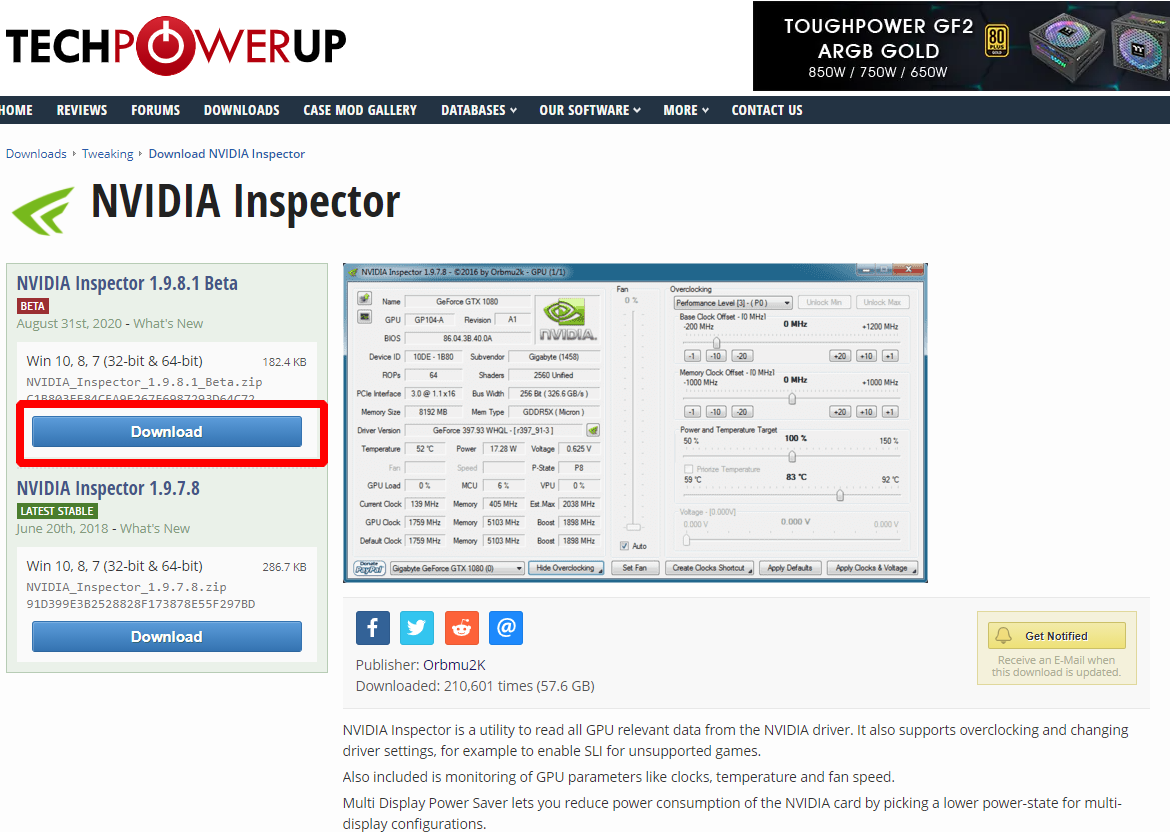
В первую очередь, заходим на официальный сайт и нажимаем скачать NVidia Inspector. Извлектие архив в любую удобную папку.
Шаг 2 — Установите программу
Запустите скачанный файл. Конфигуратор выполнен на английском языке, так что может потребоваться переводчик. Главное окно ПО отображает характеристику видеоадаптера. Однако, нам нужно стартовать программу. Для этого смотрим вниз окна, чтобы убедиться, что программа обнаружила правильное оборудование. Если нет, то нажимаем на данный пункт. 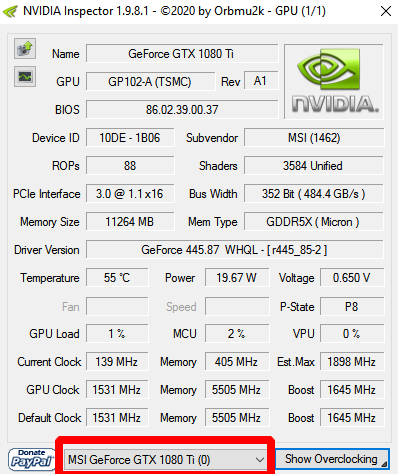 В этом окне содержится вся аппаратная информация видеокарте. В верхнем левом углу есть две кнопки:
В этом окне содержится вся аппаратная информация видеокарте. В верхнем левом углу есть две кнопки:
- Первая кнопка загружает снимок экрана приложения на Techpowerup.org.
- Вторая кнопка ниже откроет аппаратный мониторинг.
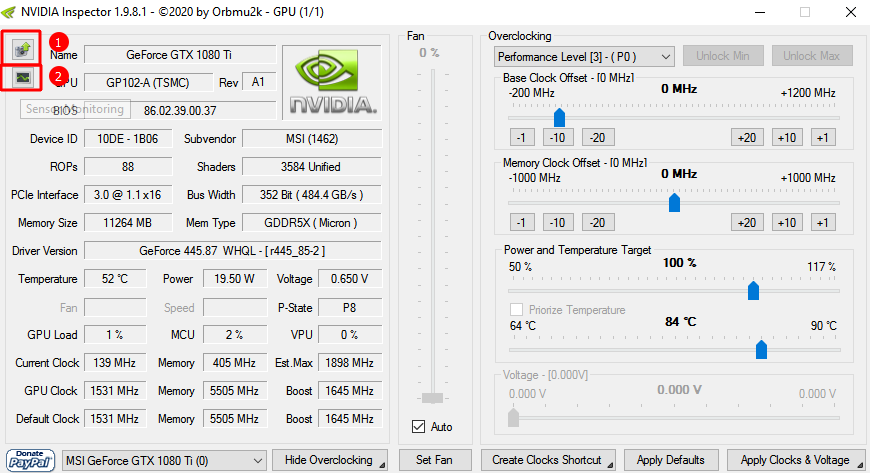
Справа от поля Driver Version (Версия драйвера) находится кнопка, открывающая плагин игровых профилей для Inspector — Driver Profile Settings.
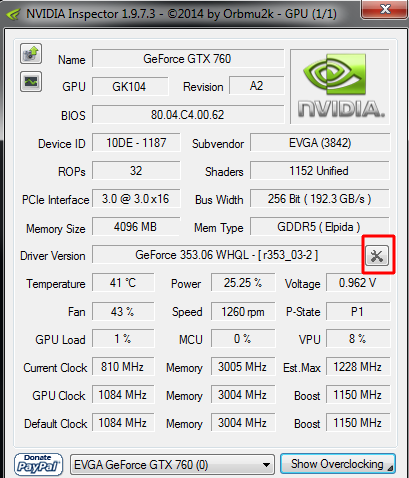
Наконец, внизу есть баннер, разрешающий пожертвования, раскрывающийся список, позволяющий переключаться между несколькими графическими процессорами, и кнопка, которая открывает панель разгона. При нажатии кнопки Show Overclocking [Показать разгон] перед открытием панели появится предупреждение о разгоне.
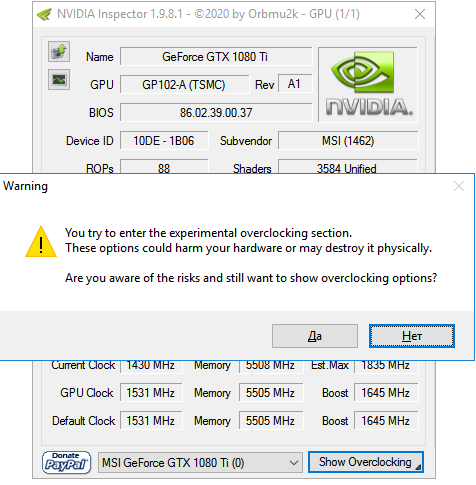
You try to enter the experimental overclocking section.
These options could harm your hardware or may destroy it physically.
Are you aware of the risks and still want to show overclocking options?
Вы пытаетесь войти в раздел экспериментального разгона.
Эти параметры могут повредить ваше оборудование или вывести его из строя.
Вы осведомлены о рисках и все еще хотите показать возможности разгона?
В появившемся окне выбираем нужную программу для которой будут задействованы настройки. Если ее в списке нет, то нажмите на иконку с зеленым знаком плюс для указания пути к требуемому файлу. В появившимся списке отображаются все параметры. Одни будут знакомы, другие нет. Нас интересуют настройки для производительности графической карты.
Для этого нажмите кнопку «Show overclocking». Здесь выполняются следующие настройки:
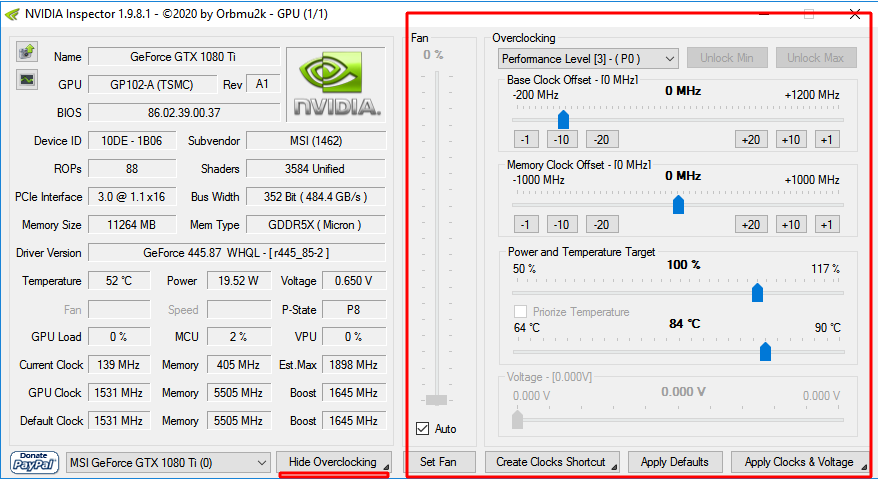
- Скорость работы вентилятора. Используя кнопку «Set Fan» можно задать конкретное значение.
- Изменение частоты. Пункт Base Clock Offset.
- Изменение тактовой частоты видеопамяти. Пункт Memory Clock.
- Указание показателя напряжения. Пункт Voltage.
Шаг 3 — Настройте производительность
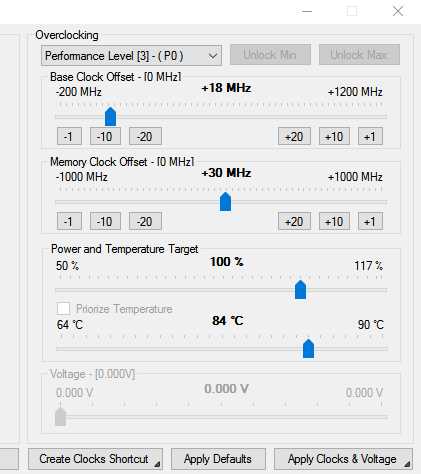
Для разгона используйте три последних команды (Memory Clock, Base Clock Offset и Voltage). Первая команда поможет поддерживать безопасную работу видеокарты. Разгон проводите осторожно. Каждый показатель вводите отдельно: указываете параметр → смотрите работу карты → меняете следующий параметр. Подтвердить выбранные параметры можно нажав на кнопку «Apply Clocks в противном случае набор мониторов по умолчанию появится при закрытии и повторном открытии Inspect.
Альтернативы
- NVIDIA nTune — нет необходимости прошивать BIOS.
- RivaTuner — без необходимости прошивки BIOS.
- NVIDIA BIOS Editor 6.06 (NiBiTor) — нужно прошивать.
- ThrottleStop — не нужно прошивать.
- GPU-Z — не нужно прошивать.
Источник: miningsoft.org